Deco BE85 V2のファームウェア1.0.15をご利用のお客様向けガイド
【問題の概要】
ファームウェア1.0.15がインストールされたDeco BE85 V2を特定の環境下で利用すると、Decoアプリ上でファームウェアのアップグレードができなくなり、手動でのアップデートが必要となります。
これは、ファームウェアの問題でDeco BE85がTP-Linkクラウドに接続できなくなることに起因し、TP-Linkクラウドに接続ができないと、ファームウェアのアップグレード・外部からのネットワーク管理などに影響が生じます。
そのためファームウェアアップグレードで追加された機能の利用や、細かなセキュリティのアップデートを適用するためには、手動でDecoのファームウェアをアップデートしていただく必要があります。
【ファームウェアの確認方法】
Decoアプリを起動し、画面下部のもっと > システム を開くとご利用のDecoのファームウェアバージョンを確認できます。
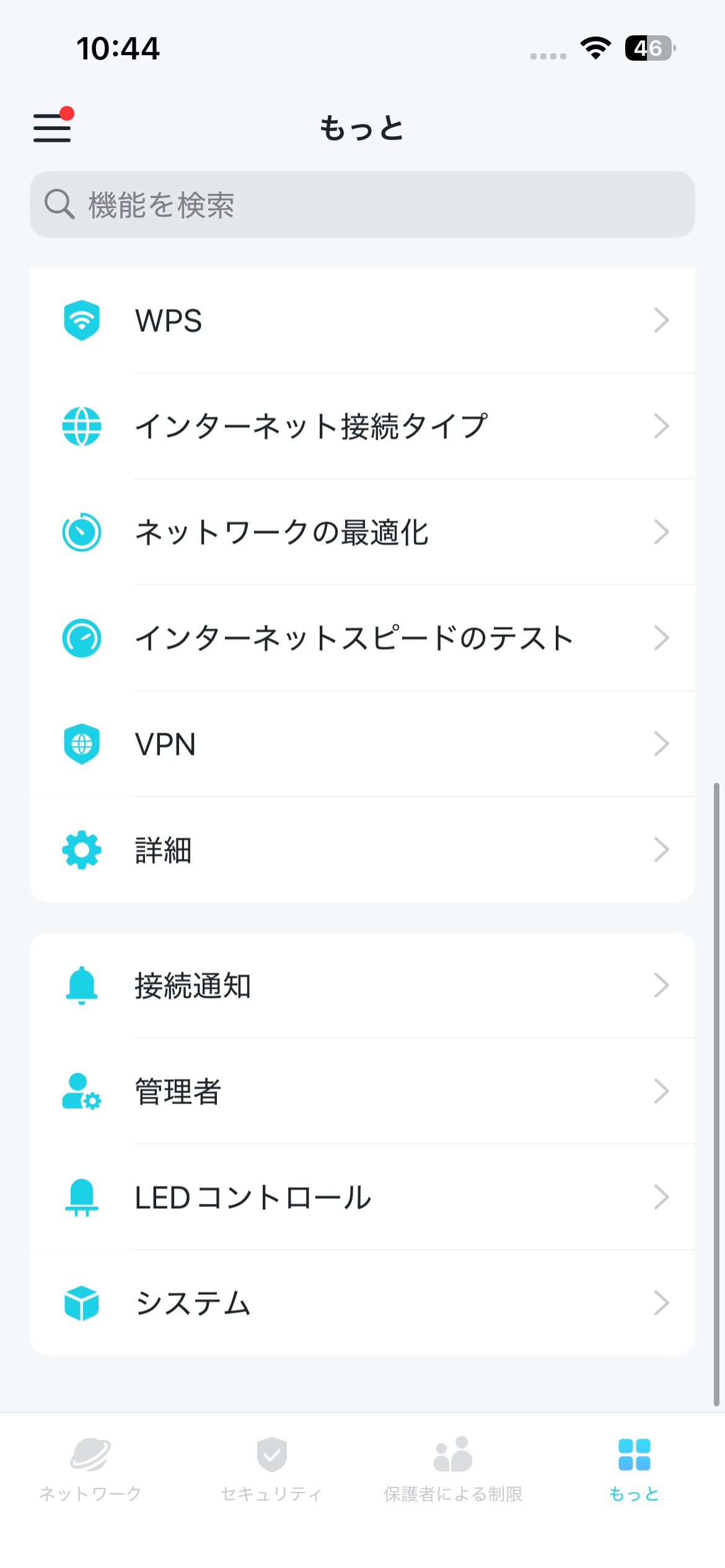
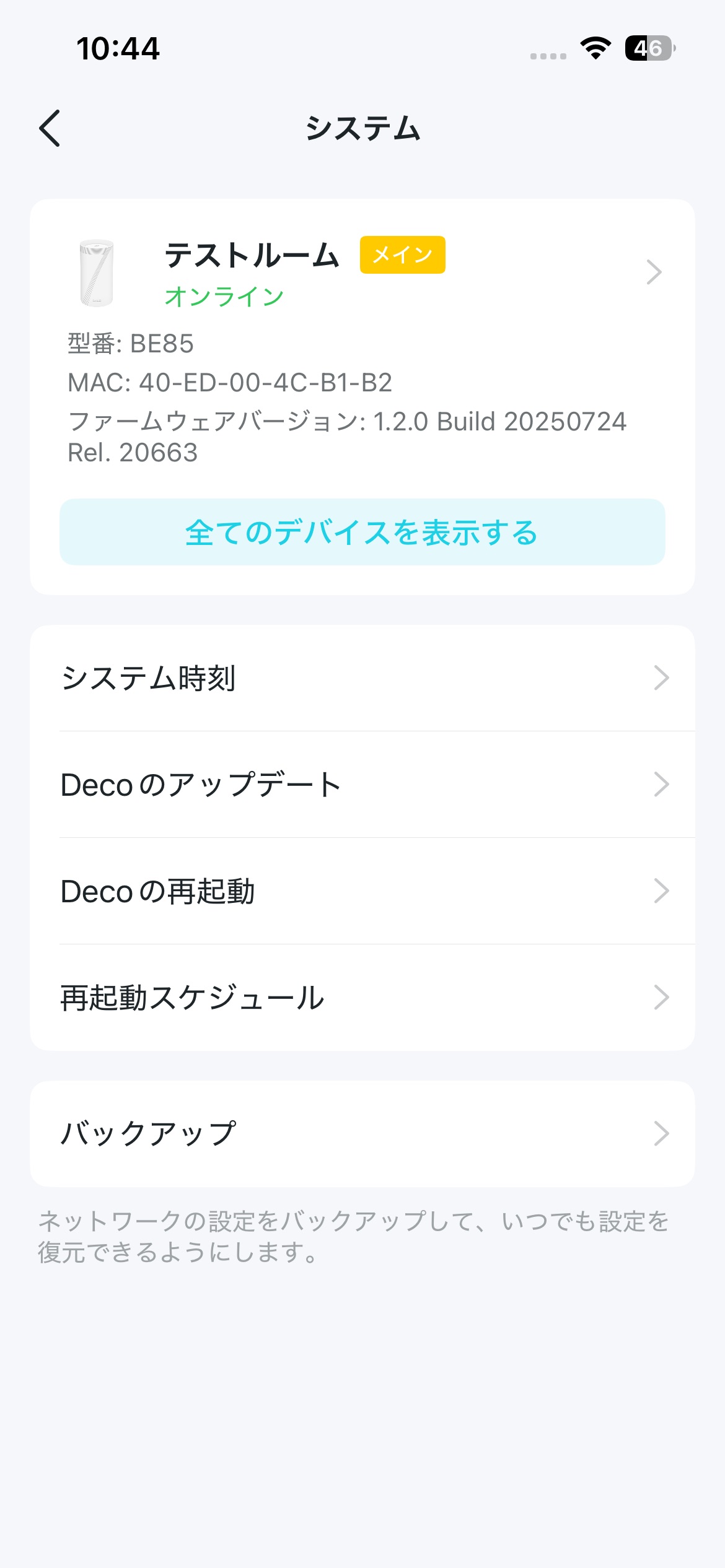
【設定手順】
iPhoneでも設定は可能ですが、Zipファイルの解凍とフォルダーの操作が容易なPC(Windows・Mac)での設定を推奨しています。
- PCでDeco BE85のサポートページ(https://www.tp-link.com/jp/support/download/deco-be85/#Firmware)で最新のファームウェアをダウンロードします。
- ダウンロードしたzipファイルを展開(解凍)し、.binファイルを適当なフォルダに保存します。
- Decoの管理画面にアクセスします。PCをDeco BE85に有線かWi-Fiで接続し、ウェブブラウザを開き、tplinkdeco.netと入力してEnterキーを押下します。

- パスワード入力を求められるので、Decoの初期設定時に作成したTP-Link IDのパスワードを入力しLOG INをクリックします(パスワードをお忘れの場合:https://www.tp-link.com/jp/support/faq/2683/)。
- 管理画面にログイン後、Advanced > System > Firmware Upgrade と進みます。

-
Device ModelでBE85を指定します。
-
BROWSEボタンをクリックし、2つ目の手順で展開したファームウェアファイル(.bin)を指定します。
-
UPGRADEボタンをクリックし、ポップアップウィンドウ上で再度UPGRADEボタンをクリックします。
-
ファームウェアのアップグレードが開始されます。数分で完了しますが、完了するまで画面は変更せず、またDecoの配線は変更せず通電状態を維持してください。
上記の設定ができない場合はお手数ですがTP-Linkカスタマーサポートまでお問い合わせください。
https://www.tp-link.com/jp/support/contact-technical-support/#E-mail-Support
このFAQは役に立ちましたか?
サイトの利便性向上にご協力ください。
